。从转换PDF文件到合并多个PDF文件,Google产品通常都内置支持管理PDF文件。与其他 Google 产品类似, Chrome 也默认支持打开 PDF 文件。但是,您知道 Chrome 还可以从 PDF 文件中删除密码吗?

注意:只有当您知道密码时,才能从 PDF 文件中删除密码。如果您不知道密码,则将无法打开它以执行该过程。
使用 Chrome 从 PDF 中删除密码
首先,请确保您已安装 Chrome浏览器,并在 PC 上下载了受密码保护的 PDF 文件。然后,按照以下步骤从 PDF 文件中删除密码:
1. 右键单击 PDF 文件,然后从“打开方式”菜单中选择“Google Chrome”。
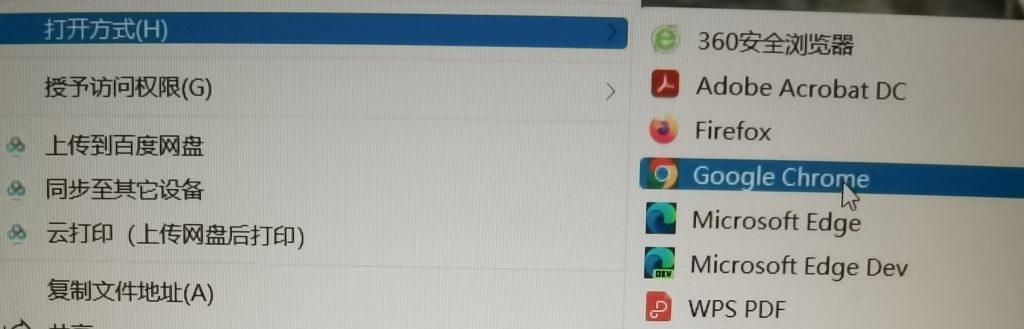
2. 打开 PDF 文件时,系统将提示您提供密码。输入正确的密码以在 谷歌Chrome浏览器 中打开 PDF。
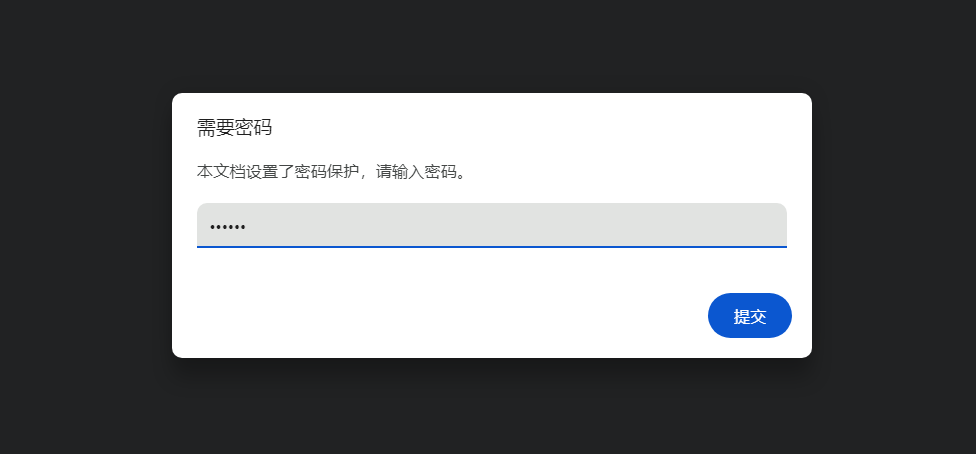
3. 然后,单击右上角的“打印”按钮。
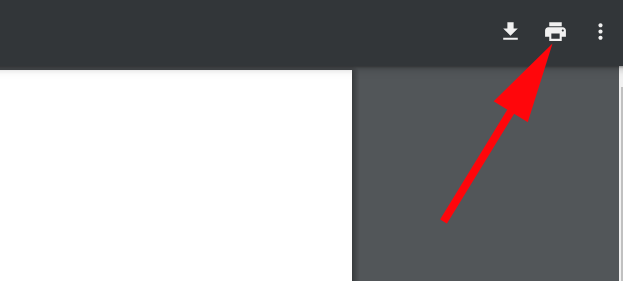
4. 在左侧面板中,单击“目标打印机” 框下列表中选择“另存为 PDF” 。
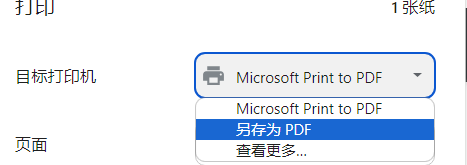
5. 现在只需单击蓝色的“保存”按钮并将新的 PDF 文件保存到您的 PC 上。
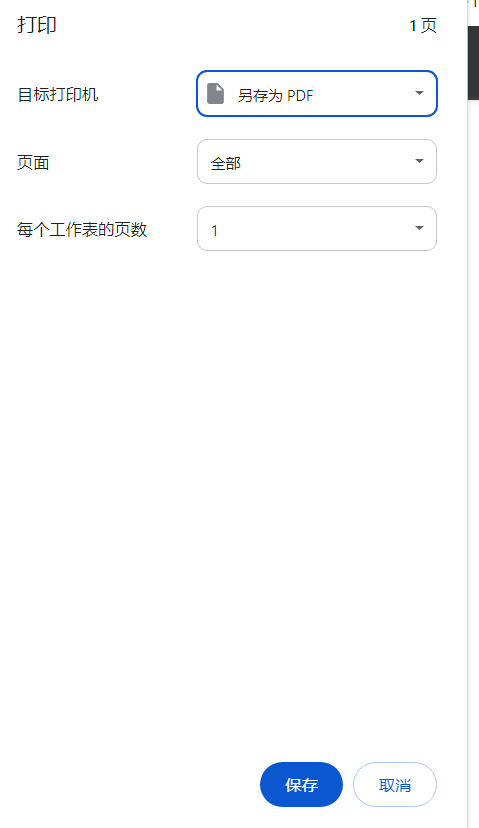
这个新的 PDF 文件将不受密码保护,同时仍以其原始形式保存 PDF 数据。
您也可以在 Opera 和 Microsoft Edge 浏览器中按照相同的步骤从 PDF 文件中删除密码。
老实说,发现这种方法比使用专用的 PDF 阅读器要容易得多。如果您不经常与 PDF 文件交互,因此您没有安装专用的 PDF 阅读器或 PDF 密码删除工具,那么它特别有用。

暂无评论